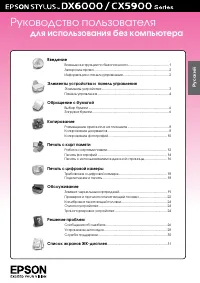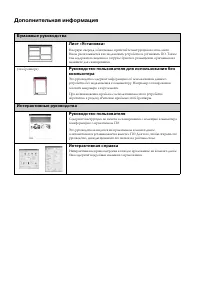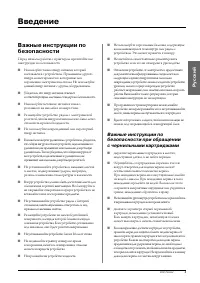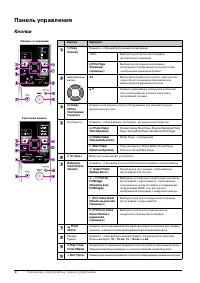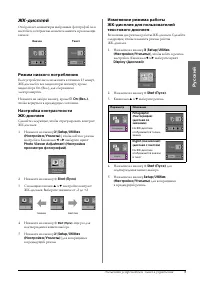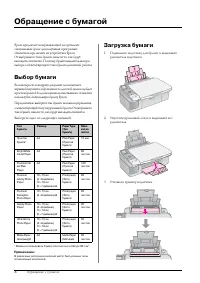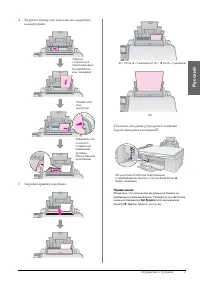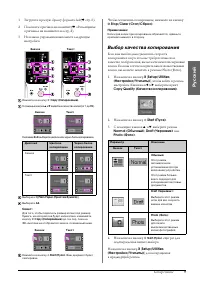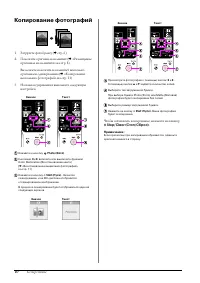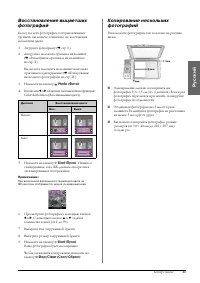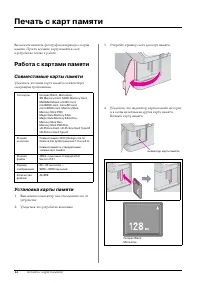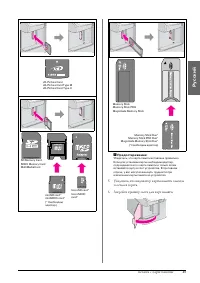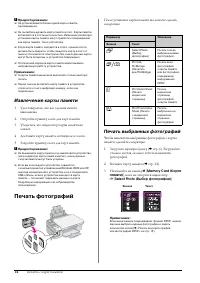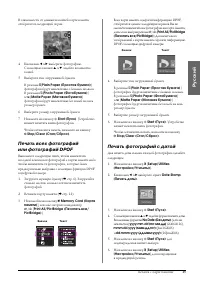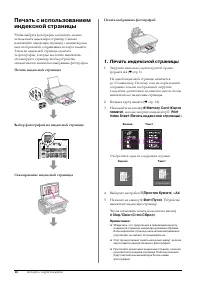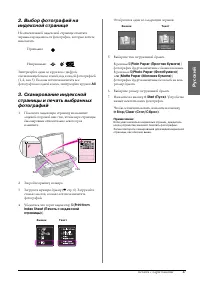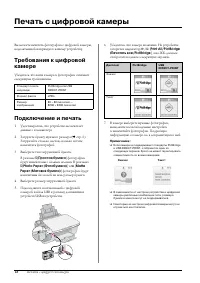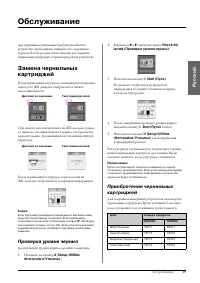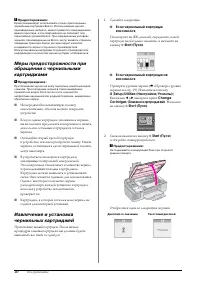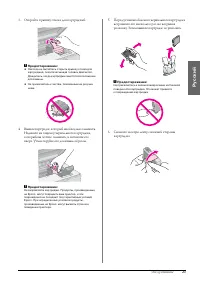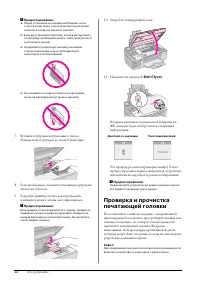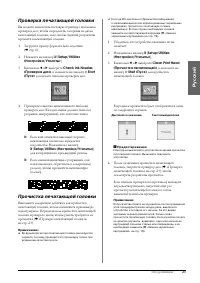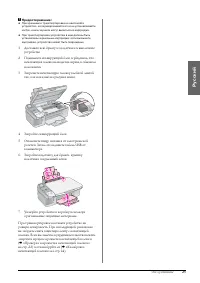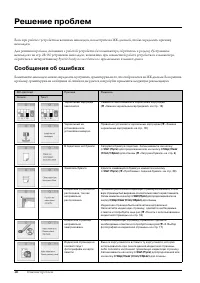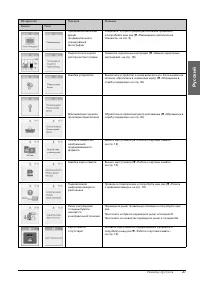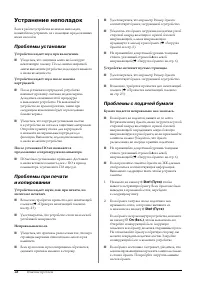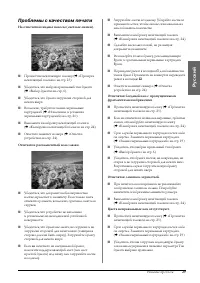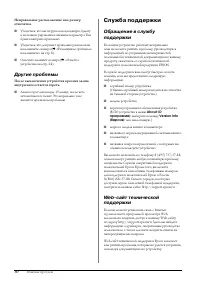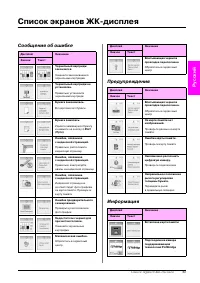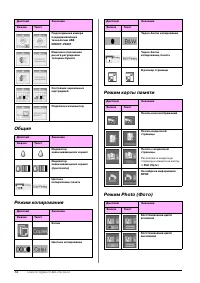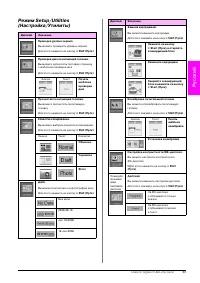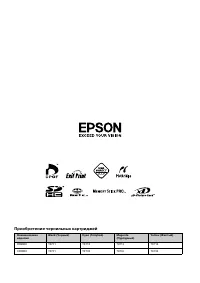МФУ Epson Stylus CX5900 - инструкция пользователя по применению, эксплуатации и установке на русском языке. Мы надеемся, она поможет вам решить возникшие у вас вопросы при эксплуатации техники.
Если остались вопросы, задайте их в комментариях после инструкции.
"Загружаем инструкцию", означает, что нужно подождать пока файл загрузится и можно будет его читать онлайн. Некоторые инструкции очень большие и время их появления зависит от вашей скорости интернета.
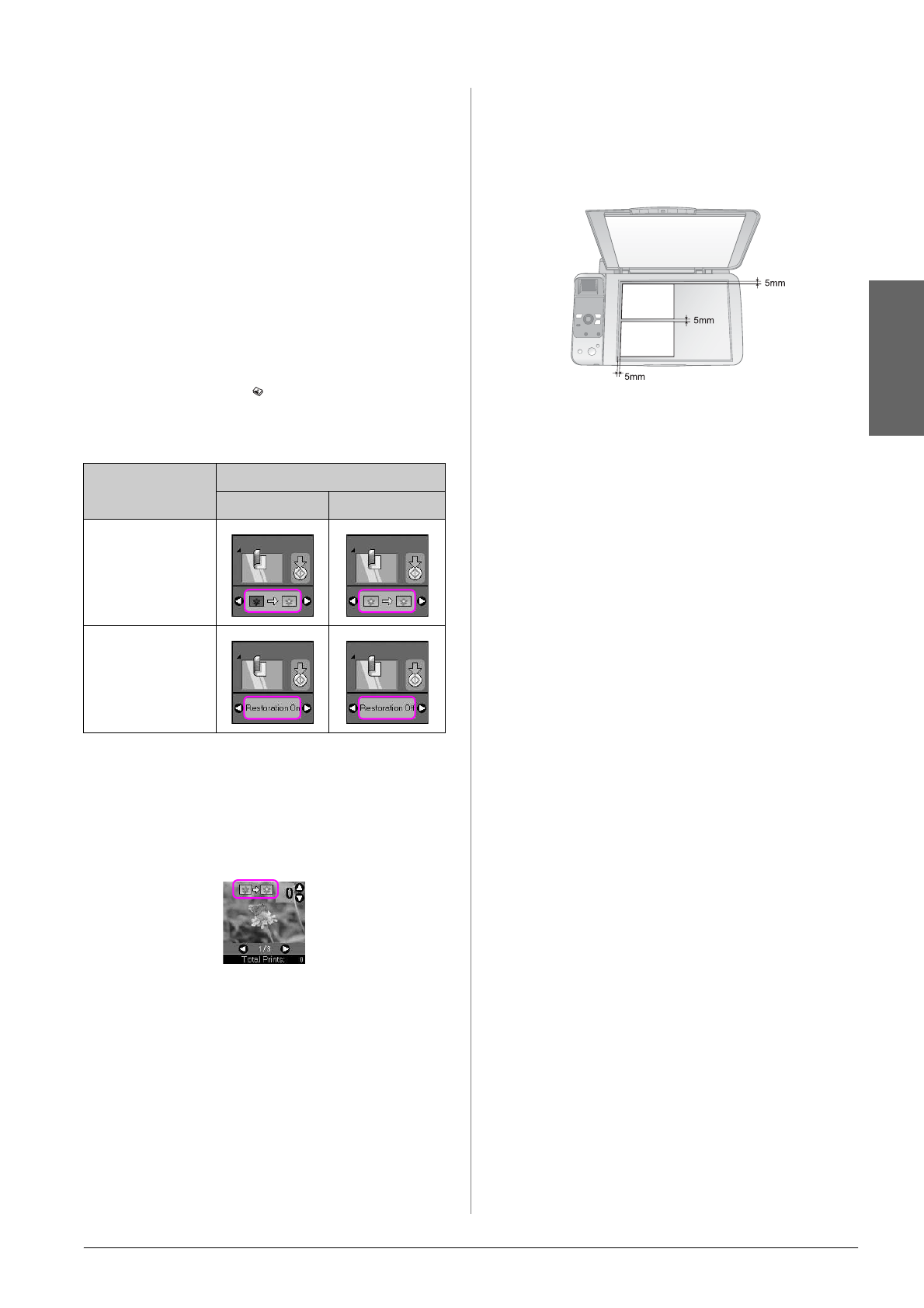
Копирование
11
Русский
Восстановление выцветших
фотографий
Если у вас есть фотографии, которые начинают
тускнеть, вы можете «оживить» их, восстановив
поблекшие цвета.
1.
Загрузите фотобумагу (
2.
Аккуратно положите оригинал на планшет
(
«Размещение оригинала на планшете»
Вы можете положить на планшет несколько
оригиналов одновременно (
нескольких фотографий» на стр. 11).
3.
Нажмите на кнопку
Photo (Фото)
.
4.
Кнопками
l
и
r
включите или выключите функцию
Color Restoration (Восстановление цвета).
5.
Нажмите на кнопку
x
Start (Пуск)
. Начнется
сканирование, и на ЖК-дисплее отобразится
отсканированное изображение.
Примечание:
При включенной функции восстановления цвета на
ЖК-дисплее отображается значок, показанный ниже.
6.
Просмотрите фотографии с помощью кнопок
l
и
r
. С помощью кнопок
u
и
d
задайте
количество копий (от 1 до 99).
7.
Выберите тип загруженной бумаги.
8.
Выберите размер загруженной бумаги.
9.
Нажмите на кнопку
x
Start (Пуск)
.
Ваша фотография будет скопирована.
Чтобы остановить копирование, нажмите на
кнопку
y
Stop/Clear (Стоп/Сброс)
.
Копирование нескольких
фотографий
Расположите фотографии, как показано на рисунке
ниже.
■
Одновременно можно скопировать две
фотографии 10
×
15 см (4
×
6 дюймов). Если края
фотографий обрезаются при печати, скопируйте
фотографии по отдельности.
■
Отодвиньте фотографию на 5 мм от краев
планшета. Размещайте фотографии на расстоянии
не менее 5 мм друг от друга.
■
Вы можете копировать фотографии разных
размеров (от 30
×
40 мм до 216
×
297 мм)
за один раз.
Дисплей
Восстановление цвета
Вкл.
Выкл.
Значок
Текст
Содержание
- 2 Дополнительная информация; Бумажные руководства
- 3 Русский; Введение
- 4 Авторские права; Панель управления
- 5 Элементы устройства и панель управления; Элементы устройства
- 6 Кнопки
- 7 Режим низкого потребления
- 8 Обращение с бумагой; Выбор бумаги; Загрузка бумаги
- 10 Копирование; Копирование документов
- 11 Выбор качества копирования
- 12 Копирование фотографий
- 14 Печать с карт памяти; Работа с картами памяти; Совместимые карты памяти
- 16 Извлечение карты памяти; Печать фотографий; Печать выбранных фотографий
- 17 Печать фотографий с датой
- 18 Печать индексной страницы
- 20 Печать с цифровой камеры; Подключение и печать
- 21 Обслуживание; Проверка уровня чернил
- 25 Проверка печатающей головки; Прочистка печатающей головки
- 26 Очистка устройства
- 28 Решение проблем; Сообщения об ошибках
- 30 Устранение неполадок; Проблемы установки; Проблемы с подачей бумаги
- 31 Проблемы с качеством печати
- 32 Другие проблемы; Служба поддержки
- 33 Список экранов ЖК-дисплея; Сообщения об ошибке
- 34 Общие
- 36 Приобретение чернильных картриджей